Win10系统下wifi共享精灵打不开的解决方法
作者:深度技术员 文章来源:未知 发布时间:2018-02-01 13:39
Wifi共享精灵想必大家都非常熟悉吧,我们经常会使用wifi共享精灵来共享无线上网,可是有不少用户在升级到win10系统之后,却发现wifi共享精灵打不开,该怎么解决这样的问题呢,下面随小编一起来看看Win10系统下wifi共享精灵打不开的解决方法吧。
故障一:本地连接未设置共享
1、首先我们打开“控制面板”,然后依次打开“网络和共享中心”、“网络和Internet”、“更改适配器设置”、“属性”;
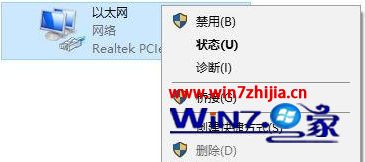
2、然后在属性窗口中选择“共享”,将图中方框中的共享选项均勾选上,并在“家庭网络连接”中选择wifi共享精灵所创建的无线连接;

3、在我们使用这个软件的时候常常会遇到手机等终端无法正常使用WiFi共享精灵所创建的无线热点,我们需要将控制面板中的windows防火墙选择“允许程序或功能通过Windows防火墙”项进入;
4、然后在允许的程序和功能中将“WiFi宝”和“WiFi共享精灵”选择勾选。
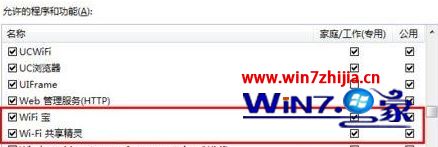
故障二:系统无线网卡不兼容
打开驱动精灵,选择驱动程序自动检测所有硬件的驱动程序,当然也包括无线网卡的驱动程序,我们可以将无线网卡驱动卸载重新在驱动精灵中安=安装最新驱动,切换至“硬件检测”,然后将“无线网卡”项勾选,选择安装。
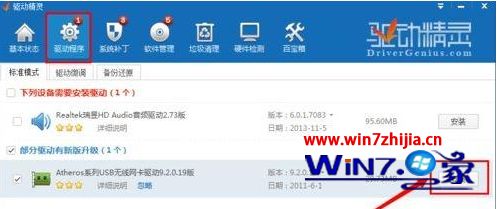
关于Win10系统下wifi共享精灵打不开的解决方法就给大家介绍到这边了,有遇到同样问题的用户们可以采取上面的方法步骤来进行操作吧,希望可以帮助到大家。



